کیا آپ اپنا بلاگ یا ویب سائٹ شروع کرنا چاہیں گے؟ مفت ورڈپریس اکاؤنٹ کے ساتھ ، یہ آپ کی اپنی پیشہ ورانہ معیار کی بلاگ سائٹ بنانا شروع کرنا مفت اور آسان ہے۔
آپ اپنی پیشہ ورانہ معیار کی بلاگ سائٹ کیسے بنائیں اس سلسلے میں یہ پہلا حصہ ہے۔ نہیں ، ہم بلاگر کے کچھ سستا نظر والے بلاگ یا فیس بک پر کسی اور چیز کے بارے میں بات نہیں کر رہے ہیں ، لیکن ایسا معیار والا بلاگ تشکیل دے رہے ہیں جس پر آپ فخر کرسکتے ہیں اور لاکھوں قارئین کے سامنے آن لائن پیش کر سکتے ہیں۔
ورڈپریس ایک مقبول بلاگنگ پلیٹ فارم ہے ، جس نے دنیا بھر میں سیکڑوں ہائی پروفائل ویب سائٹس اور بلاگز کو طاقت فراہم کی ہے۔ یہ طاقت ور اور استعمال میں آسان دونوں ہی ہے ، جس سے یہ بہت اچھا ہوتا ہے چاہے آپ ابھی شروعات کررہے ہو یا بلاگنگ کے حامی ہیں۔ اپنے بلاگنگ منصوبے کے ساتھ شروع کرنے کے لئے ورڈپریس مکمل طور پر مفت ہے ، اور آپ آن لائن انٹرفیس استعمال کرسکتے ہیں یا وہاں سے اپنے سرور اور بلاگ پر ورڈپریس سافٹ ویئر انسٹال کرسکتے ہیں۔
شروع ہوا چاہتا ہے
آپ صرف چند منٹ میں ایک بلاگ شروع کرسکتے ہیں۔ ورڈپریس ڈاٹ کام پر جائیں اور کلک کریں ابھی سائن اپ کریں مرکزی صفحے کے دائیں طرف۔

صارف نام اور پاس ورڈ درج کریں ، چیک کریں کہ آپ قانونی شرائط سے اتفاق کرتے ہیں ، "ایک بلاگ کو Gimme" منتخب کریں ، اور اگلا پر کلک کریں۔
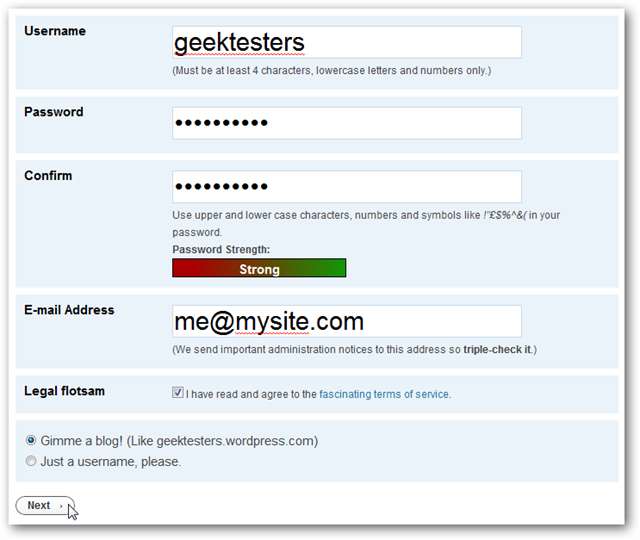
ورڈپریس آپ کو اطلاع دے سکتا ہے کہ آپ کا صارف نام پہلے ہی لیا ہوا ہے ، صرف نیا انتخاب کریں اور دوبارہ کوشش کریں۔

اگلا ، اپنے بلاگ کے لئے ایک ڈومین کا انتخاب کریں۔ یہ آپ کی سائٹ کا پتہ ہوگا ، اور اسے تبدیل نہیں کیا جاسکتا ، لہذا یقینی طور پر اپنی پسند کا انتخاب کریں۔ اگر آپ اپنے پتے کو ترجیح دیتے ہیں یورنامے.کوم کے بجائے یورنامے.ووردپرسس.کوم ، آپ کے بلاگ کے سیٹ اپ ہونے کے بعد آپ فیس کے لئے اپنا ڈومین شامل کرسکتے ہیں… لیکن ہم اس کا احاطہ بعد میں کریں گے۔
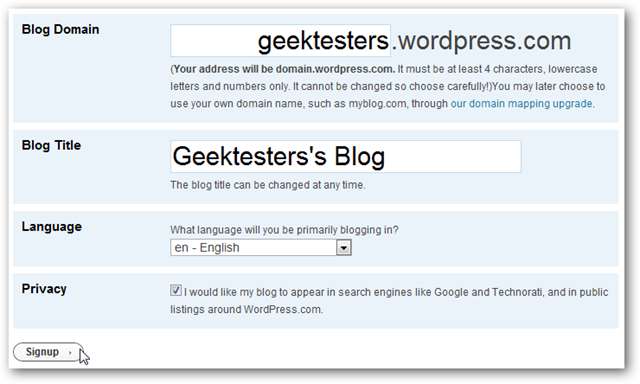
ایک بار جب آپ سائن اپ پر کلک کریں ، آپ کو ایک تصدیقی ای میل بھیجا جائے گا۔ جب آپ ای میل کے آنے کا انتظار کرتے ہیں تو آپ آگے بڑھ سکتے ہیں اور اپنے نام اور اپنے بارے میں ایک مختصر جیو درج کرسکتے ہیں۔
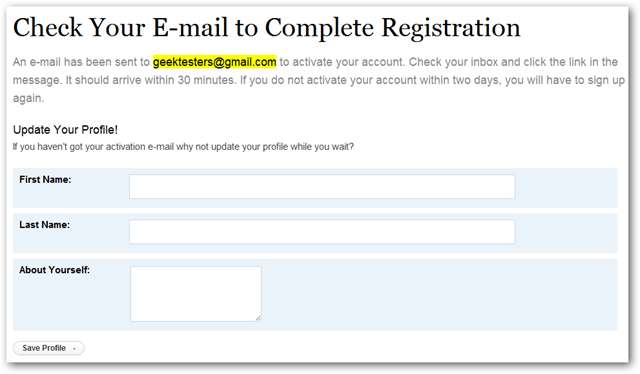
جب آپ کو اپنا تصدیقی ای میل موصول ہوتا ہے تو ، لنک پر کلک کریں۔ مبارک ہو؛ اب آپ کا اپنا بلاگ ہے!
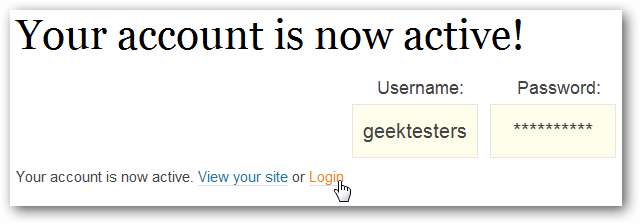
آپ اپنا نیا بلاگ فوری طور پر دیکھ سکتے ہیں ، حالانکہ پہلے سے طے شدہ تھیم آپ کے مواد اور تصاویر کے بغیر زیادہ دلچسپ نہیں ہے۔

ای میل سے آپ نے جو صفحہ کھولا ہے اس کے پیچھے ، اپنے بلاگ کے انتظامی صفحے تک رسائی حاصل کرنے اور اپنے بلاگ میں چیزیں شامل کرنا شروع کرنے کیلئے لاگ ان پر کلک کریں۔ آپ کسی بھی وقت سے اپنے بلاگ کے ایڈمن صفحے تک رسائی حاصل کرسکتے ہیں تمھارا نام .wordpress.com / منتظم ، کے لئے آپ کے اپنے بلاگ کے نام کی جگہ لے لے تمھارا نام .
اپنا صارف نام اور پاس ورڈ درج کریں ، پھر شروع کرنے کے لئے لاگ ان پر کلک کریں۔
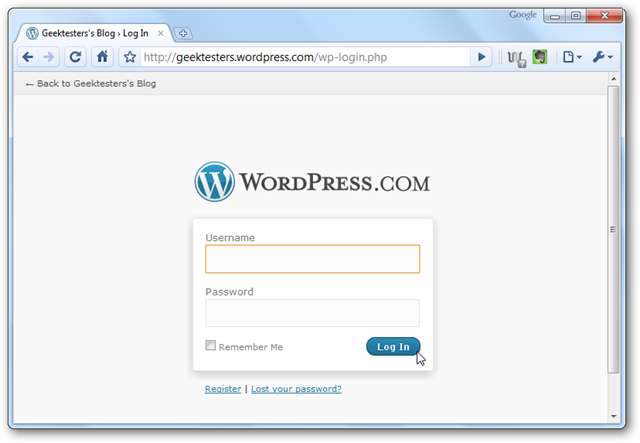
اپنے ورڈپریس ڈاٹ کام بلاگ میں مواد شامل کرنا
جب آپ اپنے ورڈپریس بلاگ میں سائن ان کرتے ہیں تو ، آپ کو پہلے ورڈپریس ایڈمن کا صفحہ نظر آئے گا۔ یہاں آپ حالیہ پوسٹس اور تبصرے دیکھ سکتے ہیں ، اور آپ کے اعدادوشمار دیکھ سکتے ہیں کہ کتنے لوگوں نے آپ کی سائٹ کا دورہ کیا ہے۔ آپ اپنے تمام بلاگ ٹولز اور ترتیبات کو بھی اسی صفحے سے حاصل کرسکتے ہیں۔
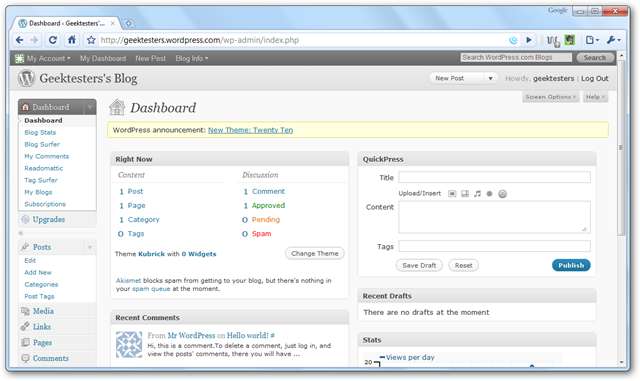
اپنے بلاگ میں ایک نئی پوسٹ شامل کرنے کے لئے ، بائیں طرف پوسٹس کے لنک پر کلک کریں ، پھر بائیں مینو میں یا ایڈٹ پوسٹس پیج کے اوپری حصے میں "نیا شامل کریں" پر کلک کریں۔ یا ، اگر آپ پہلے سے طے شدہ پہلی پوسٹ میں ترمیم کرنا چاہتے ہیں تو ، اس پر ہوور کریں اور ترمیم کو منتخب کریں۔
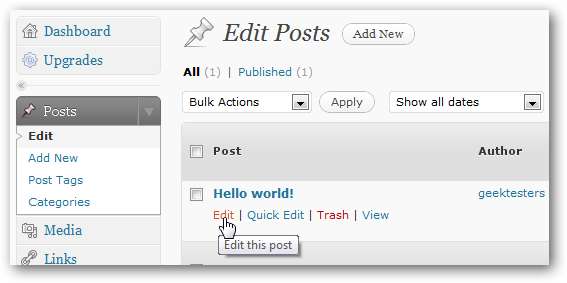
یا صفحے کے اوپری حصے میں نیو پوسٹس بٹن پر کلک کریں۔ جب بھی آپ لاگ ان ہوں گے تو یہ مینو بار ہمیشہ نظر آتا ہے ، لہذا یہ ایک پوسٹ شامل کرنے کا ایک آسان طریقہ ہے۔
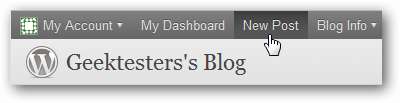
ایڈیٹر کی مدد سے آپ مائیکروسافٹ ورڈ اسٹائل ایڈیٹر میں اپنی خواہش کو آسانی سے لکھ سکتے ہیں۔ آپ اپنا متن فارمیٹ کرسکتے ہیں ، فہرستیں ، لنکس ، حوالہ جات اور بہت کچھ شامل کرسکتے ہیں۔ جب آپ دنیا کے ساتھ اپنا مواد بانٹنے کے لئے تیار ہوجائیں تو ، دائیں طرف پر شائع کریں پر کلک کریں۔
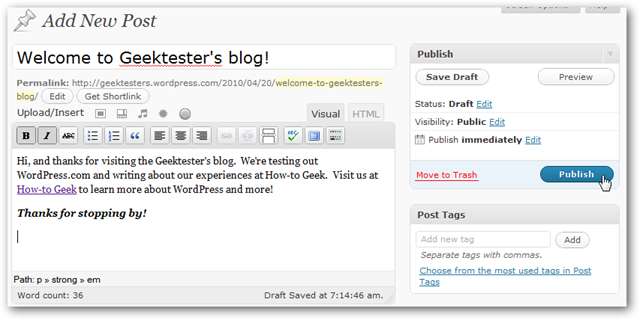
تصویروں یا دیگر فائلوں کو شامل کرنے کے لئے ، "اپ لوڈ / داخل کریں" کے ساتھ والی تصویر کے آئیکن پر کلک کریں۔ آپ کا مفت بلاگ اکاؤنٹ 3 جی بی تک کی تصاویر اور دستاویزات کو محفوظ کرسکتا ہے جو یقینی طور پر آپ کو اچھی شروعات فراہم کرے گا۔
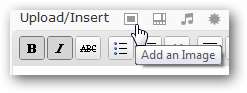
فائلوں کو منتخب کریں پر کلک کریں ، اور پھر ان تصاویر یا دستاویزات کا انتخاب کریں جو آپ اپنی پوسٹ میں شامل کرنا چاہتے ہیں۔
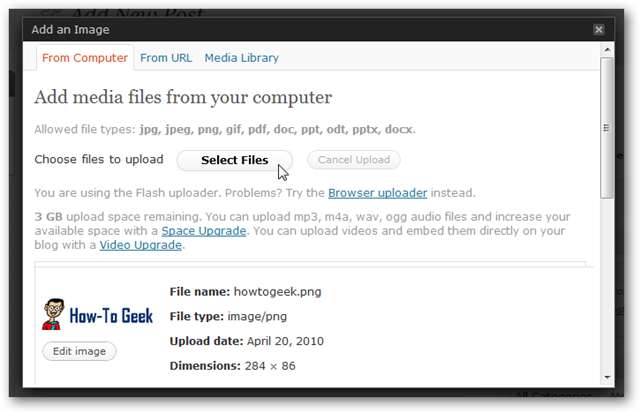
جب تصاویر اپ لوڈ ہوجائیں تو ، آپ ایک عنوان شامل کرسکتے ہیں اور تصویر کو پوزیشن میں رکھنے کا طریقہ منتخب کرسکتے ہیں۔ جب آپ ختم ہوجائیں تو ، "پوسٹ میں داخل کریں" کو منتخب کریں۔
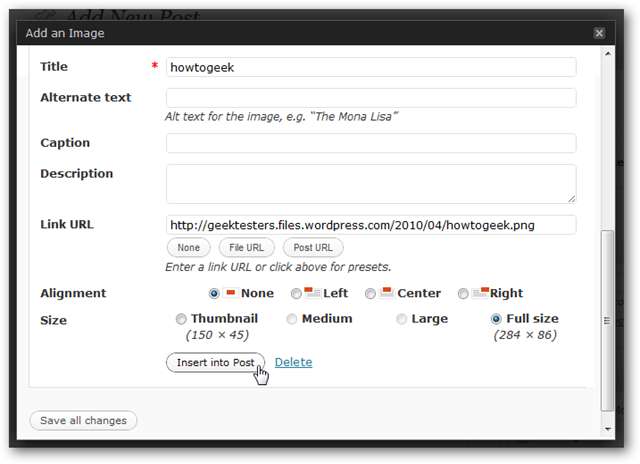
یا ، اگر آپ ویڈیو شامل کرنا چاہتے ہیں تو ، ویڈیو بٹن پر کلک کریں۔ ویڈیوز کو براہ راست اپ لوڈ کرنے کے لئے آپ کو ادائیگی کی اپ گریڈ شامل کرنا ہوگی ، لیکن آپ یوٹیوب اور دیگر آن لائن ویڈیوز مفت میں شامل کرسکتے ہیں۔

"یو آر ایل سے" ٹیب پر کلک کریں ، اور پھر یوٹیوب ویڈیو میں لنک پیسٹ کریں اور پوسٹ میں داخل کریں پر کلک کریں۔

اگر آپ کوڈ گیک ہیں تو ، ایڈیٹر میں موجود HTML ٹیب پر کلک کریں اور اپنے بلاگ کے HTML کو geeky انداز میں پوسٹ کریں۔
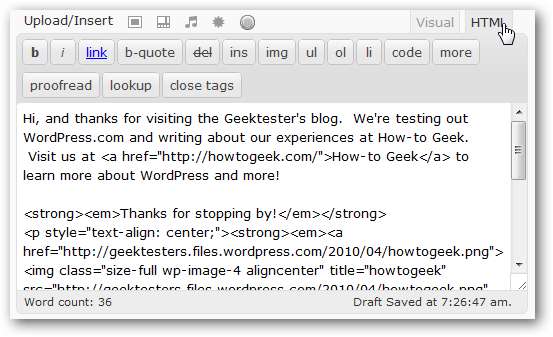
ایک بار جب آپ اپنا سارا مواد شامل کرلیں اور اس کو جس طرح آپ چاہتے ہیں اس میں ترمیم کرلیں تو ، ایڈیٹر کے دائیں طرف شائع کریں کے بٹن پر کلک کریں۔ یا ، آپ یہ یقینی بنانے کے لئے پیش نظارہ پر کلک کر سکتے ہیں کہ یہ ٹھیک ہے ، اور پھر شائع کریں پر کلک کریں۔

ہمارا بلاگ جس میں ایک نئی بلاگ پوسٹ ہے جس میں ایک تصویر اور ویڈیو ہے۔ جب آپ یہ جان رہے ہو کہ آپ ورڈپریس میں کنٹرول کے آس پاس ہیں تو ، جب آپ مواد کو اپنی پسند کے مطابق کرنے کی کوشش کریں گے تو پیش نظارہ کی خصوصیت آپ کا بہترین دوست ہوگی۔
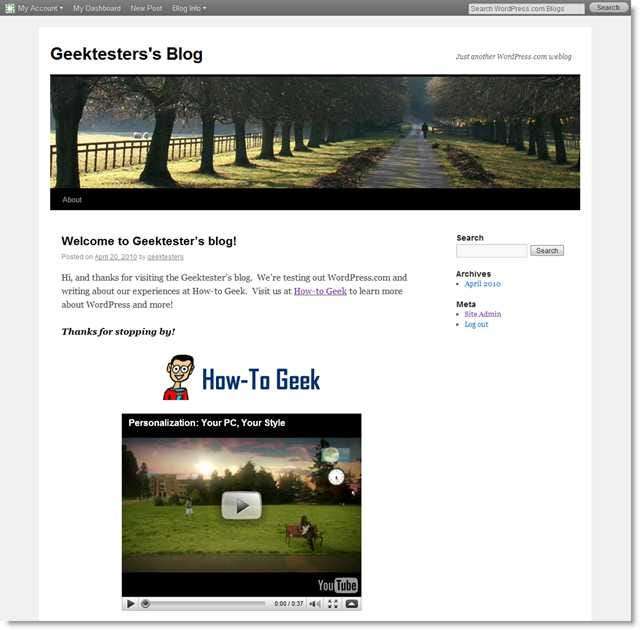
نتیجہ اخذ کرنا
ورڈپریس ڈاٹ کام پر بلاگنگ شروع کرنے میں صرف چند منٹ لگتے ہیں۔ چاہے آپ اپنی روزمرہ کی زندگی کے بارے میں لکھنا چاہتے ہو ، اپنے بچوں کی تصاویر شئیر کریں ، یا تازہ ترین کتابوں اور گیجٹ کا جائزہ لیں ، ورڈپریس ڈاٹ کام مفت میں شروع کرنے کے لئے ایک بہترین جگہ ہے۔ لیکن ہم نے ورڈپریس خصوصیات کے صرف ایک چھوٹے سے حص .ے کا احاطہ کیا ہے… لیکن یہ آپ کو شروع کرنا چاہئے۔ جلد ہی آنے والے مزید ورڈپریس اور بلاگنگ کوریج کے لئے دوبارہ چیک کریں!
لنکس







